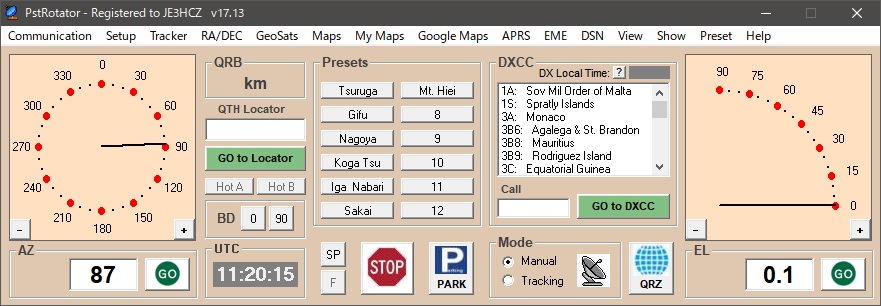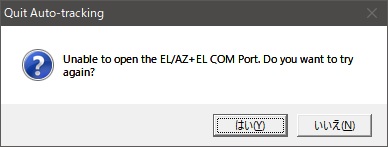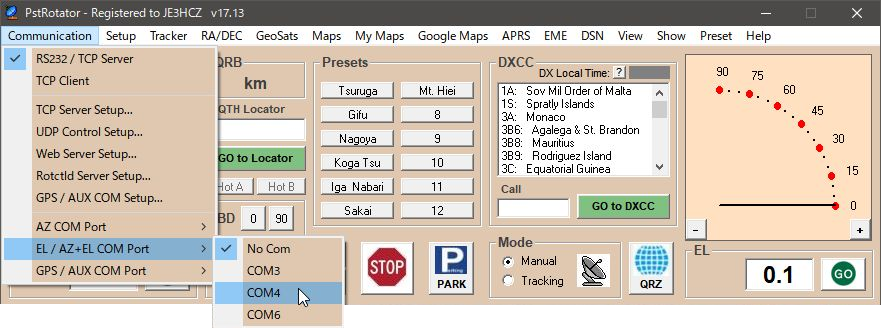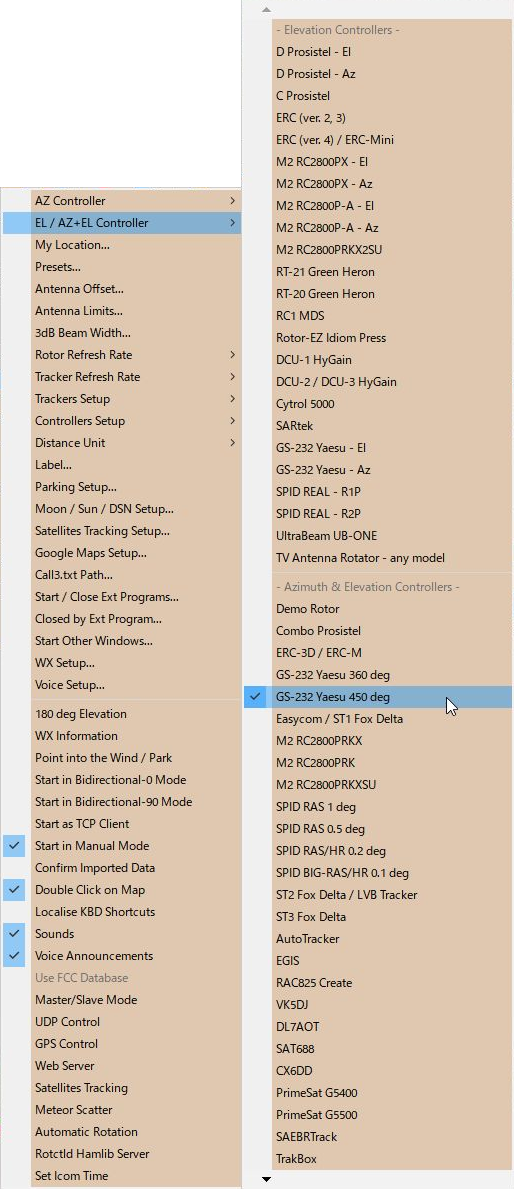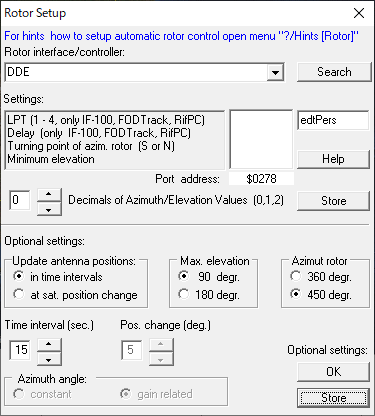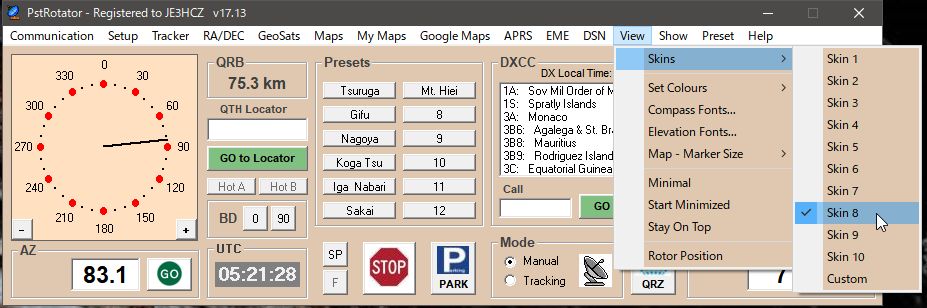G-5500DCをPC画面上でコントロールする
6月
21
2022
PstRotator
画像をクリックすると販売サイトへ移行します。
最下部にてアプリとマニュアルが入手できます。 Thanks to Richard A Creasey (AI4Y) and his WEB SITE
G-5500DCを使いだしてまず思ったことは、方向や仰角を表わすメータがVUメータで実際の方向を示すものではないと言うことです。 そこで、ST2-USBのセットアップで参照させていただいたWEBに記載の合ったアプリケーションを使ってみることにしました。
PstRotator の大まかな設定をしてみる
- まず最初の立ち上げ時図のようなメッセージが表示されます。
- 先ず、[Communication]メニューの設定をします。 該当するCOMポートを確認して選択します。確認は[Windowsキー] + [x] → [m] デバイスマネージャでします。
- 次に [Setup]メニューの主だった設定をします。
- ここでは自動追尾プログラムとの連携を設定します。
- Manualモードで Google Map を利用する
- メニューの [View] でアプリを好きなカラーに この辺まで設定できれば、実用に問題は無いでしょう。後は使いながらカスタマイズしていく要領で奥を探ってみてください。
このメッセージは、まだコントロール用のCOMポートが設定されていないので表示されます。 「もう一度試しますか」の問には「いいえ」をクリックします。
トップ画像の様にアプリケーションが立ち上がります。
(画像は幾つかの設定が既にしてあります。)
既に[レ]チェックされている [RS232/TCP Server] についてはそのままにして置く。
上から2番目 [EL / AZ+EL Controller] をクリックすると、びっくりするほど対象機種がリストアップされます。
今回のG-5500DCに関しては、450°まで回転できるので [GS-232 Yaesu 450 deg] を選択します。
[ST2 Fox Delta / LVB Tracker] を選んでも間違いではありませんが、450°廻らないかもしれません。
[My Location...] をクリックすると自分のロケーションを登録できます。
[Presets...] は上図センター部の地名を書いた部分の登録ダイアログが表示されます。地名や局名、コールサインなどと水平角、仰角、 FMなどのモードが登録できます。クリックすると、登録された方向・仰角を向きます。但し周波数とモードについては残念ながら検証できていません。
[Start in Manual Mode] にチェックします。本ソフトが立ち上がったとき必ず「手動モード」になるようにしておきます。
[Double Click on Map] にチェックします。 後で地図を表示させたとき、地図上のポイントをクリックすると、QTHからポイントまで線が引かれ、アンテナが線上に向きを変えます。
その他の項目は初期にはデフォルトのままにしておき、追々必要に応じて機能を確認していけばいいと思います。
=MEMO=
昨今の円安(135円/$1.0)でも4000円弱。この設定見てるだけでもお安い感じがします。 PayPalで支払うと、メールでライセンス記号を送ってきて、初回立ち上げ時、それを入力すると認証され使用可能となります。
図のように、[SatPC32 / SatPC32ISS] を選択します。PstRotator ではデータを何から受けるかの設定だけです。
SatPC32 のメニューから、[Setup] → [Rotor Setup]
[Rotor interface / Controller] を [DDE] に変更するだけですが、もし [Azimuth Rotor] で 450°が選択できない時は、 他の 450°が設定できるカテゴリーで一度保存してから行うと出来るようになります。
ここまでの設定で、Mode を [Tracking] に変更すると、SatPC32 からの起動データを受け取って、動き出します。
先の [Setup] で [Double Click on Map] にチェックしました。メニューの [Google Maps] をクリックすると、 Google Map が起動します。地図上には自局の位置が [My Location...] に従って表示されています。
例図のように、「名古屋」方面をダブルクリックするとローテータがそちらを向いてくれます。間に山があるとか地形もわかりとても便利です。